
Мазмуну:
- Автор John Day [email protected].
- Public 2024-01-30 10:38.
- Акыркы өзгөртүү 2025-01-23 14:51.


Кымбат баалуу эски консолдорго акча төлөбөй ретро оюндарды ойногуңуз келеби? Муну Raspberry Pi менен кыла аласыз. Raspberry Pi-бул көптөгөн сонун нерселерге жөндөмдүү "кредиттик карта өлчөмүндөгү компьютер". Булардын көптөгөн түрлөрү бар. Pi Amazon сыяктуу онлайн сатуучулардын көпчүлүгүндө жеткиликтүү. Бул долбоордо сиз Raspberry Pi'ни RetroPie аркылуу оюн консолунун эмуляторуна кантип айландырууну үйрөнөсүз.
Кыйынчылык: Оңой
Убакыт: <1 саат (көбүрөөк убакыт талап кылынышы мүмкүн)
Баасы: $ 65 - $ 110 (USD)
** Кымбатыраак болушу мүмкүн **
Жабдуулар
1.) Raspberry Pi (0, 1, 2, 3)
Сунушталган Pi 3:
2.) Адаптер менен Micro-SD карта
Pi менен камтылган
3.) Ноутбук же ПК иштөө
4.) Монитор же сыналгы
5.) USB Gamepad (s)
SNES Controller:
6.) USB
16 ГБ:
7.) Баскычтоп (Wifi колдонулганда гана)
8.) Ethernet Cable (Колдонулса)
8.) Бош убакыт!
1 -кадам: RetroPie орнотуу
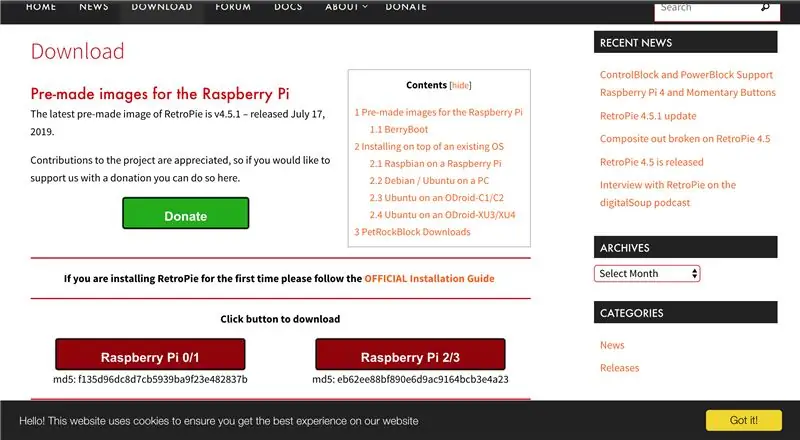
Бул долбоор үчүн биз колдоно турган программа бул RetroPie. RetroPie - бул абдан жөнөкөй программа. RetroPie орнотуу үчүн: RetroPie орнотуу үчүн ноутбукта/компьютериңизде https://retropie.org.uk/download/ дарегине өтүңүз. RetroPie орнотууну аяктаганда, сиз.zip файлын табасыз. Файлды ачуу үчүн аны чыгарып алыңыз. Кийинки шилтеме менен Etcherди орнотуңуз: https://etcher.download/. Etcherди ачыңыз жана файлыңызды тандаңыз. MicroSD менен адаптериңизди алып, экөөнү туташтырыңыз. Андан кийин, аны ноутбукка/компьютерге туташтырыңыз. Түзмөгүңүздөгү MicroSD картасын тандап, "Жарк!" Etcher баскычы. Бул сиздин SD картаңызды форматтоону суранат. Буга көңүл бурбаңыз жана адаптерди чыгарыңыз жана MicroSD картаңызды алып салыңыз.
2 -кадам: Pi орнотуу

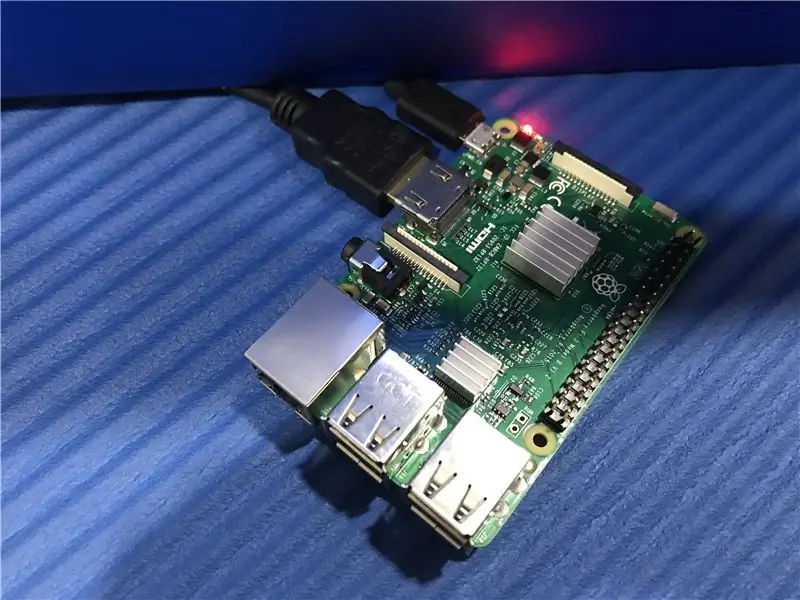
Андан кийин, биз Pi орнотууну каалайбыз. MicroSD картаңызды алып, Pi'иңизге сайыңыз. Кийинки MicroUSB кубат адаптерин жана HDMI/шнурун Мониторго/ТВга туташтырып, Пиңизге сайыңыз. Пиңизде кызыл жарык көрүнүшү керек жана ал сыналгыда/монитордо күйүп турушу керек. Эгерде сиз RetroPie'ди туура орнотконуңузду текшербеңиз. Ошондой эле, Пиңизди туура сайганыңызды текшериңиз.
Эскертүү: Сиздин Pi файл тутумунун өлчөмүн өзгөртүү толугу менен нормалдуу.
3 -кадам: Контроллерди туташтыруу
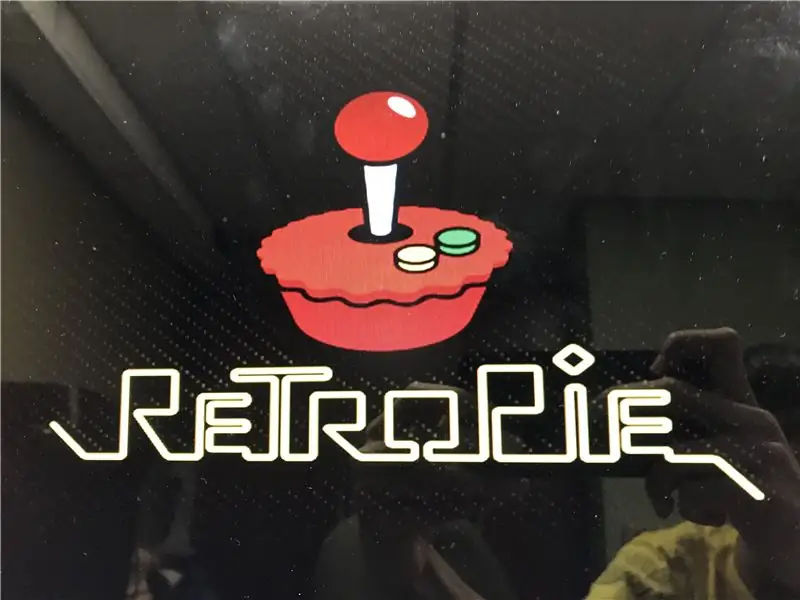
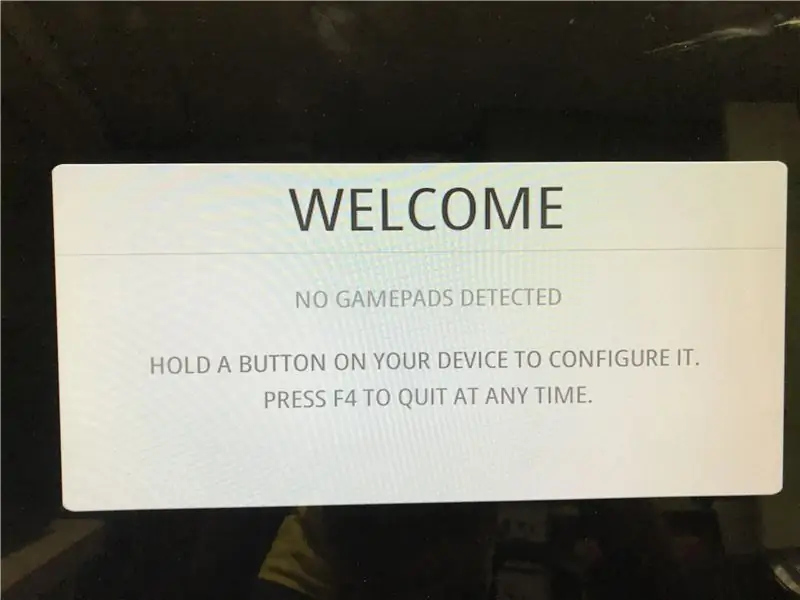
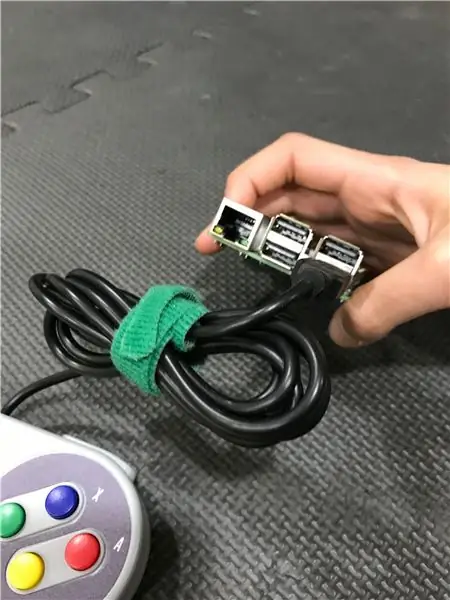

Эгерде сиз буга чейин жеткен болсоңуз, куттуктайм !! Пиңиз менен ретро оюндарын ойноп жатасыз. Монитор/ТВда RetroPie логотиби жаркырап турганын көрүшүңүз керек, бул сиз RetroPie'ди туура орноттуңуз жана барууга даяр экениңизди билдирет. Pi жүктөлүп бүткөндөн кийин, геймпад табылган жок деген билдирүү керек. Андан кийин, сиз контроллерди (лорду) орноткуңуз келет. Контроллериңизди Пиңиздеги USB портуна сайыңыз. Сиз эски контролерду тууроо үчүн USB геймпад сатып алсаңыз болот же Dualshock 4 сыяктуу заманбап контроллерди колдонсоңуз болот. RetroPie контроллерлериңизди конфигурациялоону суранат жана муну геймпаддагы баскычтарды басуу менен жасаңыз.
4 -кадам: WiFi (же Ethernet) туташуу
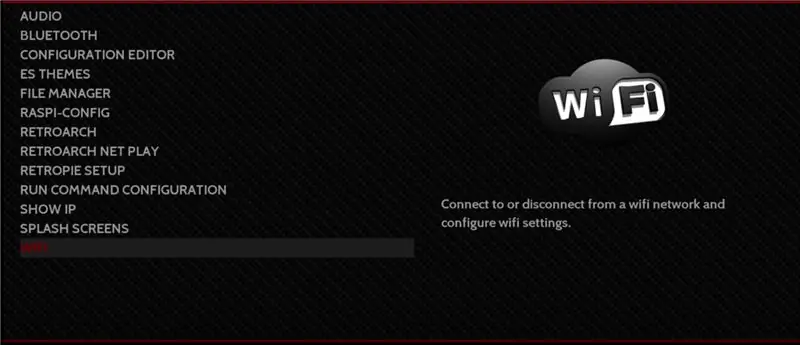
Эгерде Ethernetти колдонсоңуз: Кабелиңизди Raspberry Pi'ге туташтырыңыз.
Эгерде WiFi колдонулса: Контроллериңиздеги Меню баскычын басыңыз жана WiFiга ылдый жылыңыз. USB адаптери менен клавиатураңызды туташтырып, Pi'иңизге сайыңыз. Андан кийин, WiFi маалыматыңызды киргизиңиз. Андан кийин, менюдан чыгып, кийинки кадамга өтсөңүз болот.
Эгер сиз WiFi туташууңузда көйгөйгө туш болуп жатсаңыз, мен Пиңизди өчүрүп, кайра аракет кылууну сунуштайт элем.
5 -кадам: Оюндарды кошуу
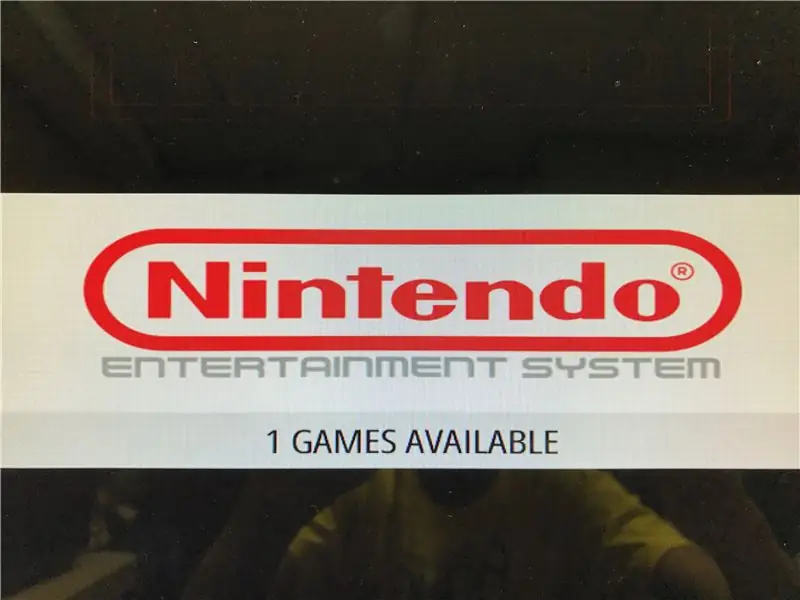
Эми сизде иштеп жаткан эмулятор бар, мен бул ишенимдүү веб -сайттарга барууну сунуштайм ROMS (Эмуляторлор үчүн оюндар):
GamulatorGaroms
Оюндарыңызды жүктөп алгандан кийин, File Explorerди ачыңыз (Mac боюнча Finder). Ыкчам кирүү тилкесине чыкылдатыңыз жана териңиз: / RETROPIE
Бул сизди интернет аркылуу Raspberry Pi менен байланыштырат. "Roms" папкасын ачыңыз. Жүктөп алган оюндарыңызды бул папкага сүйрөңүз. Пиңизге кайтып келип, баштоо баскычын басыңыз. Андан кийин, Чыгуу үчүн ылдый жылдырып, EmulationStationти кайра баштоону тандаңыз. Мындай болгондон кийин, бардык оюндарыңыз сиздин пиңизде болот, ойногонго даяр!
6 -кадам: Сиздин кылдыңыз


Эмуляторуңуз менен көңүл ачасыз деп үмүттөнөбүз. Жогорудагы сүрөт менин RetroPieде Tetris ойноп жаткан сүрөтүм. Мен ошондой эле Пи үчүн баштыкты сатып алдым, ал милдеттүү эмес:
www.amazon.com/Hikig-NES-Raspberry-Model-Models/dp/B075WWN1TN/ref=sr_1_7?keywords=raspberry+pi+nes+case&qid=1580073808&sr=8-7 (Case Pi 3B жана 2B)
Сунушталууда:
Attiny85 консолун кантип жасоо керек - ArduPlay: 5 кадам (сүрөттөр менен)

Attiny85 консолун кантип жасоо керек - ArduPlay: Мындай болгон: мен чай үстүндө эс алуу үчүн YouTube видеолорун максатсыз карап чыккам. Балким, футбол оюну кызыктуу же күлкүлүү видеолордун топтому? Күтүүсүздөн телефонума эскертүү келди - Electronoobs каналындагы жаңы видео. Тилекке каршы
Өз оюн консолун кантип жасоо керек: 6 кадам (сүрөттөр менен)

Өз оюн консолун кантип жасоо керек: Сиз качандыр бир убакта өзүңүздүн видео оюн консолуңузду кылгыңыз келген беле? Консоль арзан, кичине, күчтүү жана ал тургай чөнтөгүңүзгө эң сонун туура келет? Ошентип, бул долбоордо мен балдарга Raspberry Pi менен оюн консолун кантип жасоону көрсөтөм, бирок Raspberry деген эмне
Arduino негизделген DIY оюн контролери - Arduino PS2 оюн контроллери - DIY Arduino Gamepad менен Tekken ойноо: 7 кадам

Arduino негизделген DIY оюн контролери | Arduino PS2 оюн контроллери | DIY Arduino Gamepad менен Tekken ойноо: Саламатсыздарбы балдар, оюндарды ойноо ар дайым кызыктуу, бирок өзүңүздүн DIY колдонмо оюнуңузду башкаруучу менен ойноо алда канча кызыктуу. Ошентип, биз бул инструкцияларда arduino pro micro колдонуп оюн контроллерин жасайбыз
Оюн консолун жасоо: 5 кадам

Оюн консолун даярдоо: Салам. Ошентип, мен бир нерсени баштоого, андан кийин таптакыр башка жолду тандап алууга жакын экенимди көрүп турам. Бул бул долбоор менен да болгон. Мен Nokia 5110 экранын бир аз мурун сатып алганмын. Көпчүлүк eBay сатып алуулары чындыгында көп убакытты талап кылды
RPG Maker XP менен видео оюн түзүңүз: 4 кадам

RPG Maker XP менен видео оюн түзүңүз: RMXP колдонууну үйрөнүү! Салам! Бул көрсөтмө RMXP менен жөнөкөй оюнду түзүү жөнүндө, акысыз сыноо үчүн жүктөлүп алынышы же $ 60.00 үчүн http://tkool.jp/products/rpgxp/eng/ дарегинен сатып алса болот. Бул тут
